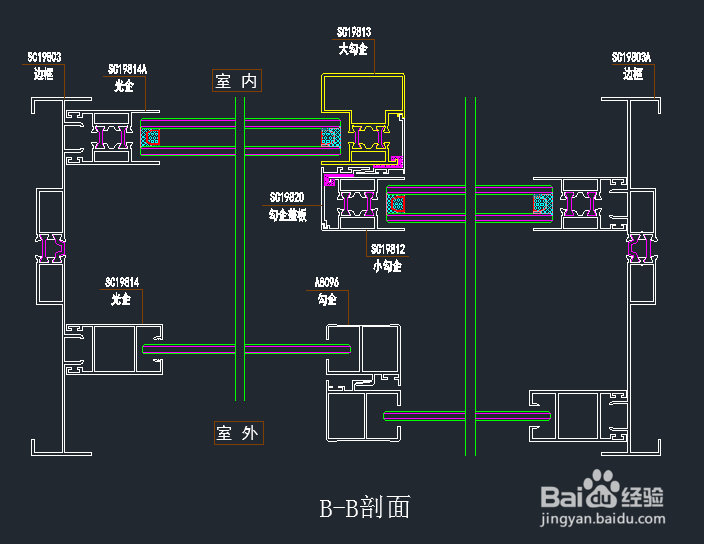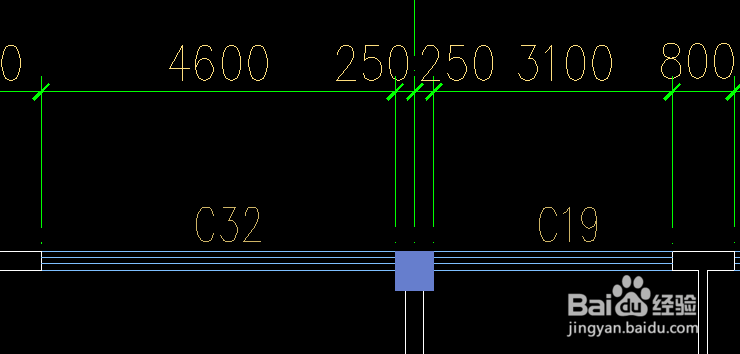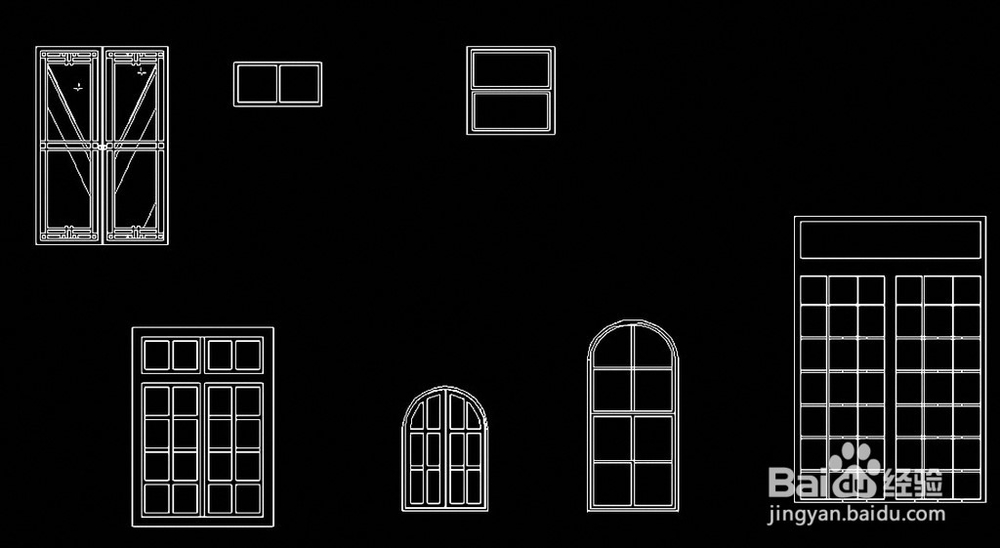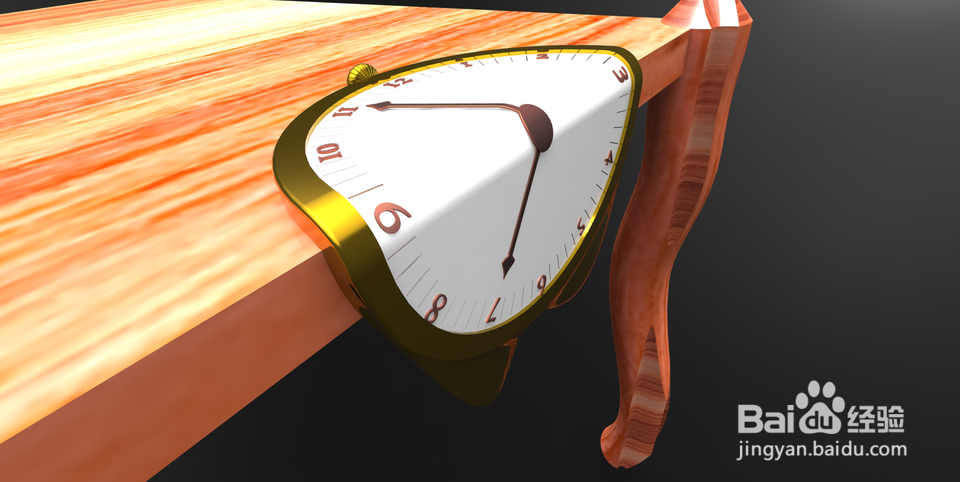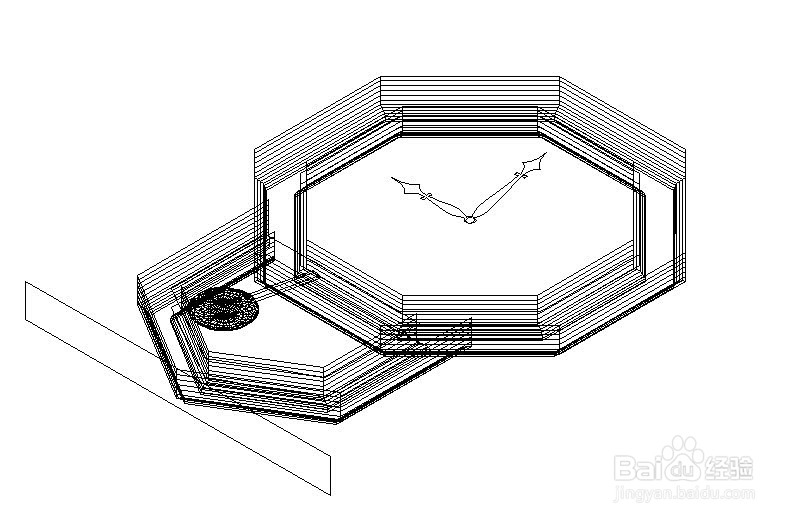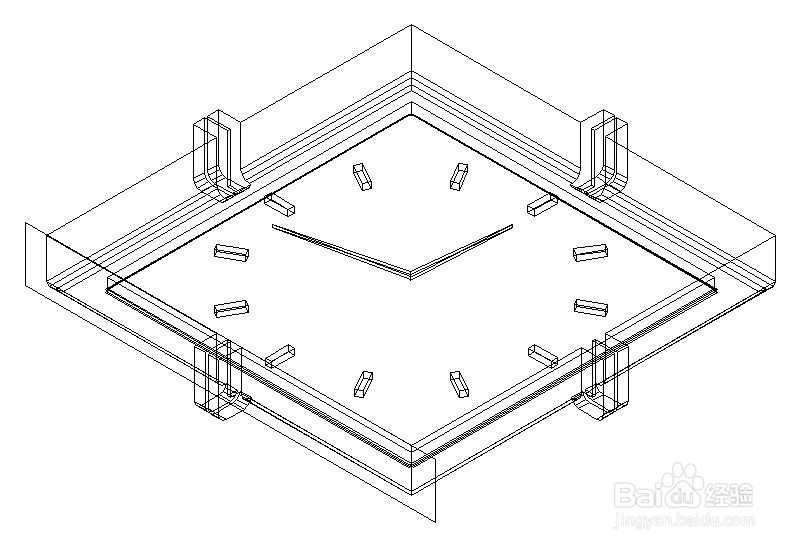怎样用CAD绘制窗户和挂钟
CAD软件是一个绘图软件,他可要比我们用手绘图效率高多了,而且精准度也比手绘的要高一些,所以,现在被广泛应用在工业和建筑业,这也让绘图者方便多了,小编正是要给哪些正在学习CAD的朋友们提供帮助,教教大家怎样用CAD绘制窗户和挂钟?
绘制窗户
1、首先,单击“绘图”工具栏中的“矩形”按钮,绘制角点坐标分别为(100,100),(300,500)的矩形作为窗户的外轮廓线。绘制完成后,我们进行下一个步骤。
第二步
1、接着,我们单击“绘图”工具栏中的“直线”按钮,绘制坐标分别为(250,100),(250,200)的直线分割矩形,直线分割矩形绘制完成以后,我们就进行下一个绘制步骤。
第三步
1、单击“修改”工具栏中的“延伸”按钮,将直线延玮垴阆苍伸至矩形最上面的边窗户。命令提示如下:命令:—extend当前设置:投影=UCS,边=无选择边界的边. . .选择对象或<全部选择>:(拾取矩形的最上边)选择要延伸的对象,或按住Shift键选择要修剪的对象,或(栏选F/窗交C/投影P/边E/放弃U):(拾取直线)窗户绘制完成。
绘制挂钟
1、首先,单击“绘图”工具栏中的“圆”按钮,绘制圆心为(100,100),半径为20的圆形作为挂钟的外轮廓线,挂钟的外轮廓线绘制完成,我们进行下一个步骤。
第二步
1、接着,我们单击“绘图”工具栏中的“直线”按钮,绘制坐标分别为(100,100),(100,120);(100,100),(80,100);(100,100),(105,94)的三条直线作为挂钟的指针。挂钟指针绘制完成。我们继续进行下一个绘制步骤。
第三步
1、最后一步,我们选择菜单栏中的“修改”然后点击“拉长”的命令将秒针拉长至圆的边,我们的挂钟就绘制完成了。
声明:本网站引用、摘录或转载内容仅供网站访问者交流或参考,不代表本站立场,如存在版权或非法内容,请联系站长删除,联系邮箱:site.kefu@qq.com。